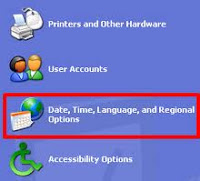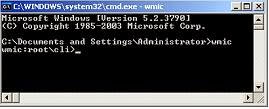Menginstall Bahasa Arab pada Windows XP

P ada saat kita menginstal Program Windows pada komputer anda biasanya secara default font Arabic atau encoding Huruf arab tidak terinstalasi, sehingga kita tidak bisa membaca karakter huruf arab pada browser atau pun menuliskan huruf arab pada Office Word . Untuk itu perlu adanya penambahan Arabic encoding atau instalasi font arabic pada windows kita. Berikut cara instalasi font arab pada windows : 1. Siapkan CD master software Microsoft Windows XP Profesional SP2. Atau apabila tidak memiliki CD Master silahkan baca postingan Install Bahasa Arab Windows XP TanpaCD Master Windows . 2. Buka menu Control Panel pada Start menu dan kemudian Buka menu regional and Language Options . Pilih menu languages , pada Suplemental language support , centang Install files for complex script and right-to-left languages (including Thai) 3. Centang juga Instal files for east Asian languages , untuk menambah encoding huruf asia lain yang mungkin juga anda perlukan. 4. Klik app